Cómo abrir sitios web en modo Internet Explorer desde Edge
Microsoft Microsoft Edge Explorador De Internet Héroe / / June 24, 2021

Ultima actualización en

Microsoft Edge es el futuro de los navegadores web en Windows 10 y otros dispositivos. Pero a veces es necesario utilizar el modo IE para el sitio ocasional de la vieja escuela.
Microsoft ha sido un poco esquizofrénico con sus navegadores web con Windows 10. La compañía lanzó por primera vez Windows 10 con su propia versión predeterminada de Microsoft Edge. Nunca ganó mucha adopción. Faltaban un montón de características fuera de la puerta. Y el navegador solo se actualizó cuando Windows Updates lanzó una actualización para él. Después de varios años, finalmente obtuvo algunas características, incluido el soporte de extensión, que debería haber salido de la caja. No obstante, Microsoft terminó matando la versión Legacy Edge en abril.
Borde basado en cromo
Luego, la compañía lanzó una nueva versión de Edge basada en Chromium. Es mucho más popular y viene con un montón de funciones listas para usar. Esto incluye soporte para extensiones de Google Chrome
¿Qué pasa con Internet Explorer?
Internet Explorer 11 (IE 11) todavía existe en Windows 10. Tienes que buscarlo, pero está ahí, a menos que lo desactivó. Su función principal es admitir software y servicios patentados que se ejecutan en entornos de oficinas pequeñas y medianas. O para ese sitio web antiguo ocasional que no puede abrir con un navegador moderno. Pero incluso IE 11 tiene un calendario limitado ahora. Microsoft matará a IE 11 el próximo junio. Para ayudar a facilitar la transición, Microsoft está agregando un "Modo de compatibilidad" especial que permite a los usuarios abrir páginas antiguas e incompatibles con el antiguo IE 11. A continuación, le mostramos cómo utilizarlo.
Utilice el modo de compatibilidad de IE 11 de Edge basado en Chromium
Para comenzar, haga clic en el Configuración y más (tres puntos) en la esquina superior derecha del navegador. Luego, desplácese hacia abajo y haga clic Ajustes del menú. Alternativamente, puede usar el atajo de teclado, Alt + F.
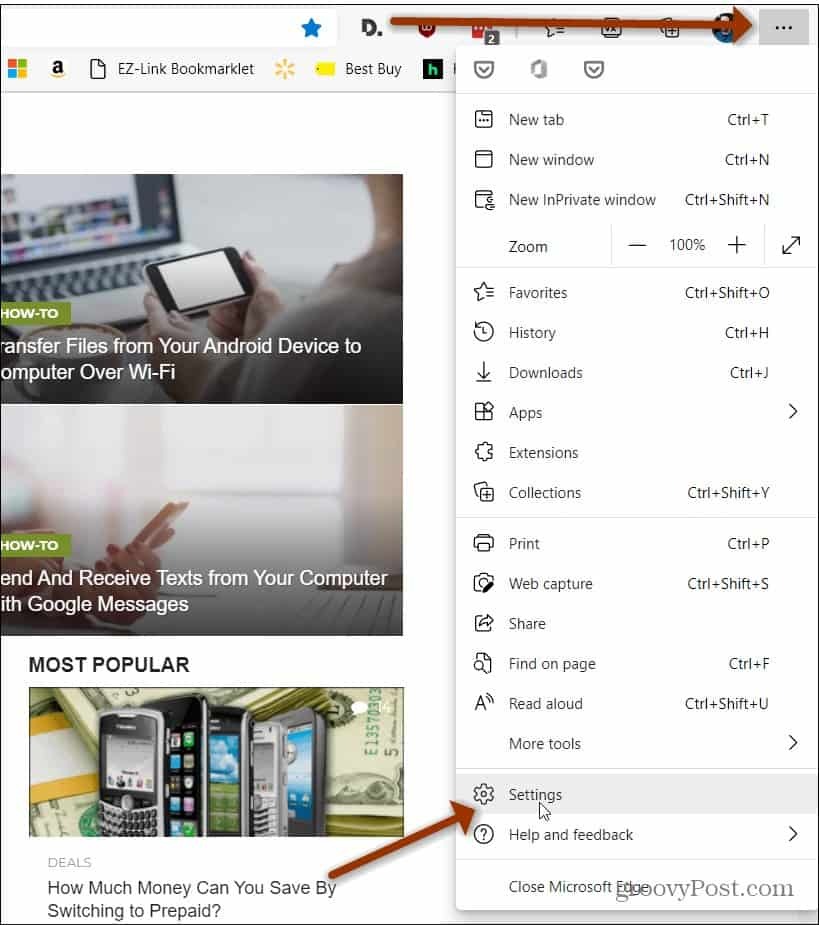
Ahora, en la página "Configuración", haga clic en Navegador por defecto desde el panel izquierdo.
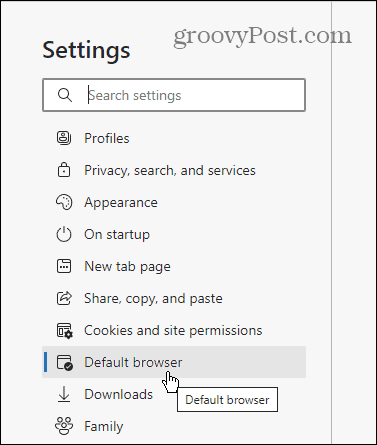
A continuación, active "Permitir que los sitios se vuelvan a cargar en el modo Internet Explorer" y haga clic en el Relanzar cuando haya terminado.
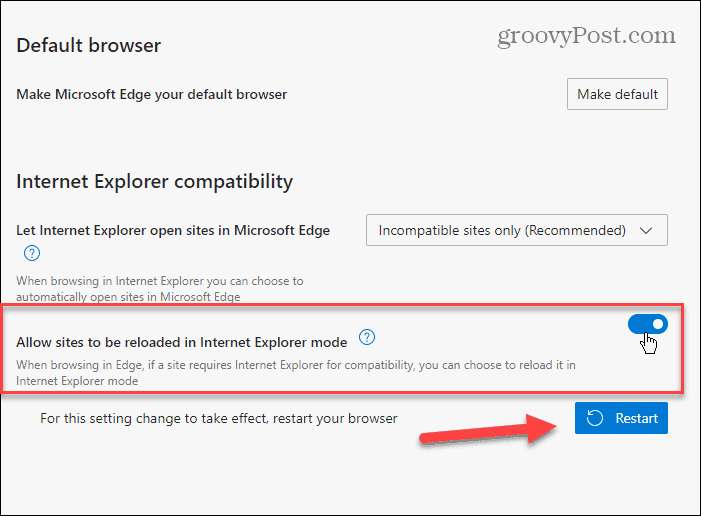
Cuando vuelva el navegador, puede reiniciar los sitios en el modo IE. Actualmente, si está en la versión estable (versión 91), puede volver a abrir una pestaña presionando Alt + F. Luego seleccione Más herramientas> Recargar en modo Internet Explorer.
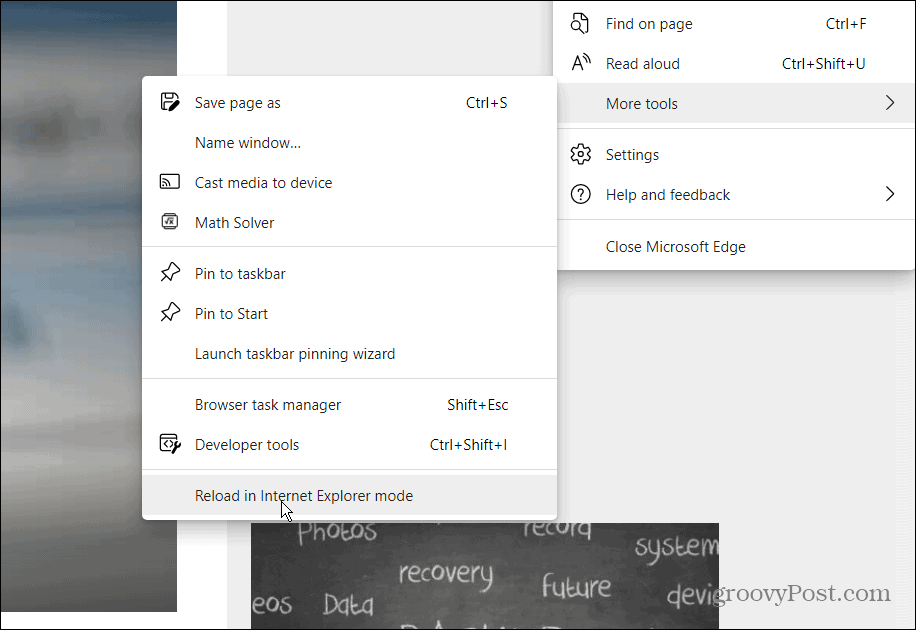
En las versiones para desarrolladores, que se actualizan con más frecuencia, hay más opciones. Haga clic con el botón derecho en una pestaña y haga clic en Recargar pestaña en modo Internet Explorer.
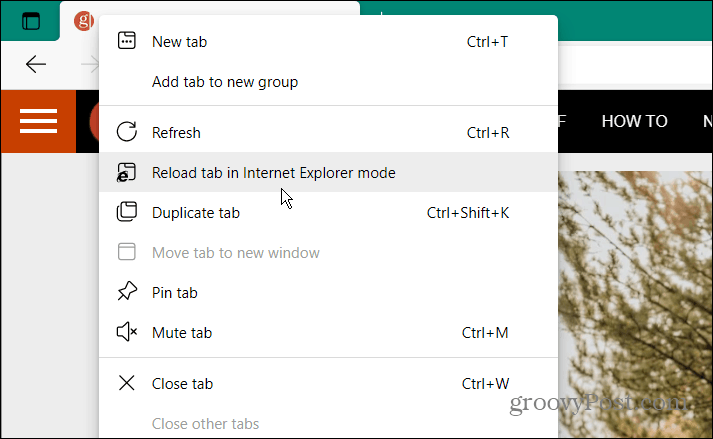
Eso es todo al respecto. Sabrá que un sitio está en modo IE con el icono de IE 11 en la barra de direcciones.
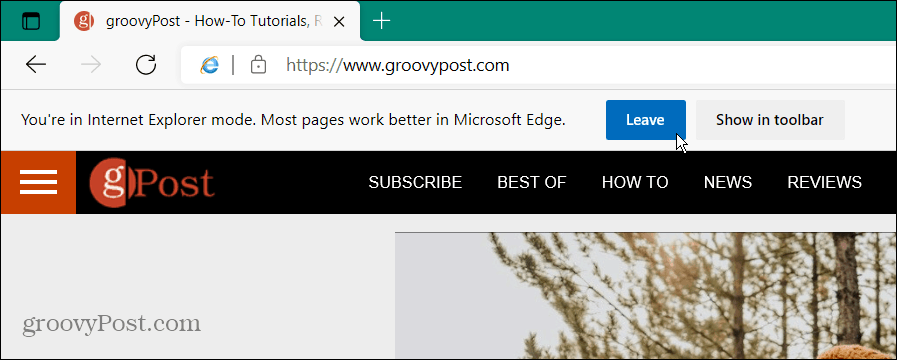
Cuando esté en el modo IE, puede hacer clic en el botón Salir para volver al modo Edge. O puede hacer clic en la opción para agregarlo a la barra de herramientas, y se mostrará a la derecha cerca del icono de su cuenta de Microsoft.
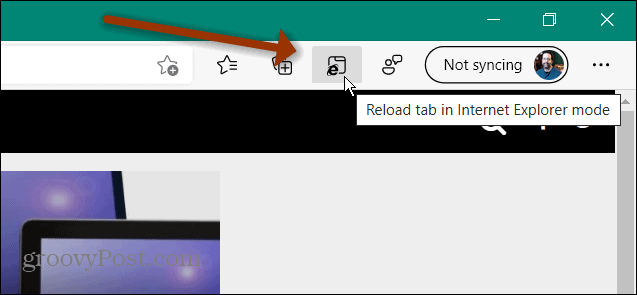
Una vez más, la versión de Edge basada en Chromium es el camino a seguir. Si desea obtener más información sobre sus funciones, consulte cómo haz que te lea en voz alta. O, si está harto de tener que abrir sus archivos PDF, puede evitar que Edge abra archivos PDF.
Cómo borrar la caché, las cookies y el historial de navegación de Google Chrome
Chrome hace un excelente trabajo al almacenar su historial de navegación, caché y cookies para optimizar el rendimiento de su navegador en línea. El suyo es cómo ...
Coincidencia de precios en la tienda: cómo obtener precios en línea mientras compra en la tienda
Comprar en la tienda no significa que deba pagar precios más altos. Gracias a las garantías de igualación de precios, puede obtener descuentos en línea mientras compra en ...
Cómo regalar una suscripción a Disney Plus con una tarjeta de regalo digital
Si ha estado disfrutando de Disney Plus y desea compartirlo con otros, aquí le mostramos cómo comprar una suscripción de regalo de Disney + por ...
Su guía para compartir documentos en Documentos, Hojas de cálculo y Presentaciones de Google
Puede colaborar fácilmente con las aplicaciones web de Google. Aquí está su guía para compartir en Documentos, Hojas de cálculo y Presentaciones de Google con los permisos ...



